
Quelques utilisateurs de VLC ont récemment reçu un message d’erreur inhabituel lors de la lecture de vidéos. VLC Media Player affiche un message d’erreur « Votre entrée ne peut pas être ouverte ».
Ainsi, si vous venez de rencontrer ce message d’erreur sur VLC lors de la lecture d’une vidéo, vous êtes tombé sur la bonne page. Ci-dessous, nous avons partagé quelques étapes simples pour vous aider à corriger le message d’erreur VLC. Commençons.
Quelles sont les causes de l’erreur « Votre entrée ne peut pas être ouverte » dans VLC ?
Avant d’essayer la solution, vous devez savoir pourquoi le message d’erreur apparaît. Voici quelques raisons importantes de l’erreur.
- URL de diffusion invalide/cassé
- Fichier vidéo corrompu
- Format de fichier incompatible.
- Le réseau de streaming est crypté.
- Mauvaises préférences/paramètres de VLC Media Player.
Ce sont les causes les plus probables de l’erreur sur VLC Media Player.
Maintenant que vous connaissez toutes les raisons possibles du message d’erreur, vous devriez pouvoir le résoudre facilement. Voici les meilleures façons de corriger le message d’erreur VLC.
1. Redémarrez le lecteur multimédia VLC
Avant d’essayer autre chose, assurez-vous de redémarrer votre VLC Media Player. Parfois, des problèmes ou des bugs dans l’application Media Player peuvent empêcher la lecture vidéo.
La meilleure façon d’éliminer les bugs et les problèmes consiste à redémarrer l’application VLC Media Player. Fermez simplement le VLC Media Player et ouvrez le Gestionnaire des tâches. Sur le Gestionnaire des tâches, fermez tous les processus liés à l’application VLC.
2. Changez le chemin du fichier
Si le fichier vidéo est stocké dans un dossier dont le chemin est trop long, il recevra le message d’erreur. Par exemple, si vous avez enregistré la vidéo à l’emplacement C:\Users\Downloads\Media\New\Files, la déplacer vers un petit chemin tel que C:\Users\Downloads peut s’avérer utile.
Vous devez ouvrir l’explorateur de fichiers et déplacer le fichier vidéo vers un petit chemin. Ensuite, copiez la vidéo et collez-la dans un autre emplacement (assurez-vous que le chemin est court), puis essayez de la lire sur VLC Media Player.
3. Modifier la propriété du fichier
Une autre façon de résoudre cette erreur VLC consiste à devenir propriétaire du fichier multimédia. Voici ce que vous devez faire.
1. Faites un clic droit sur le fichier vidéo et sélectionnez Propriétés .
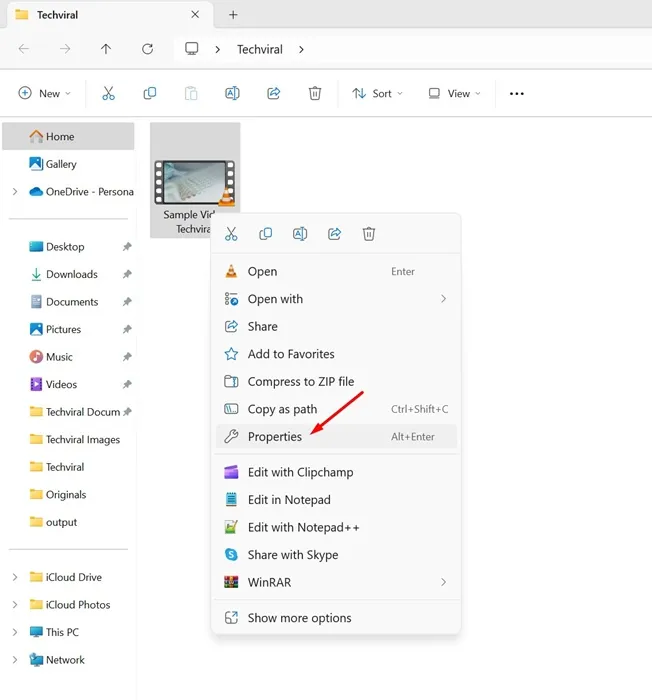
2. Ensuite, passez à l’ onglet Sécurité et sélectionnez Avancé .
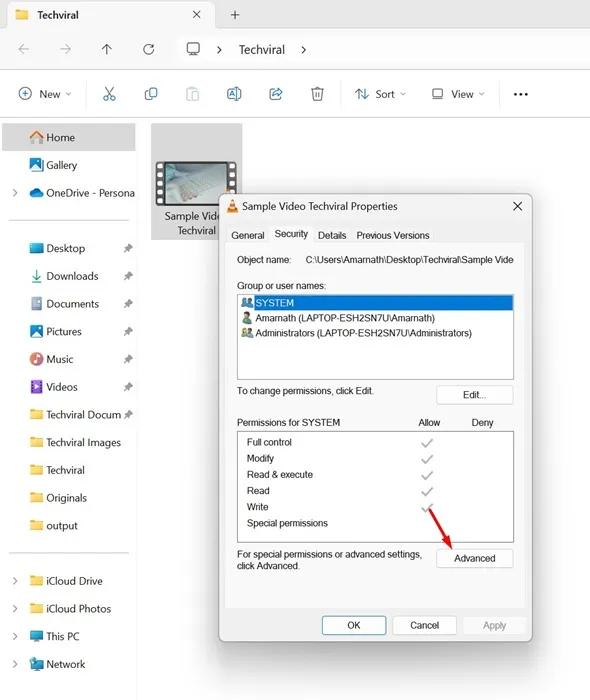
3. Ensuite, cliquez sur le bouton Modifier du propriétaire.
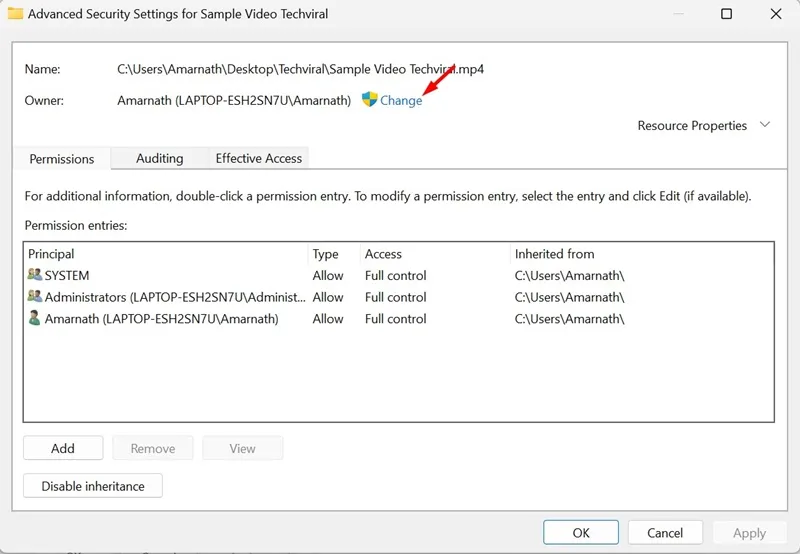
4. À l’invite de sélection d’un utilisateur ou d’un groupe, entrez le nom de votre compte utilisateur. Entrez le nom de l’objet pour sélectionner le champ et cliquez sur Vérifier les noms .
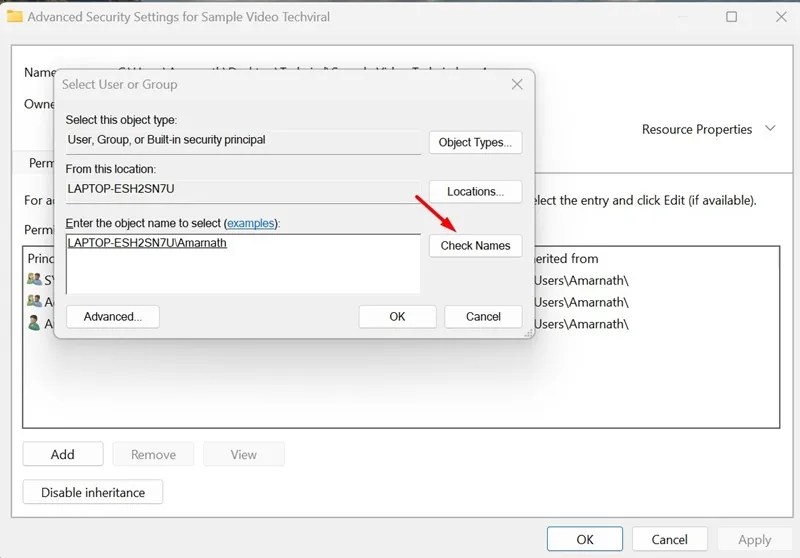
5. Si le compte utilisateur est trouvé, cliquez sur OK. Une fois terminé, cliquez sur Appliquer et sur OK.
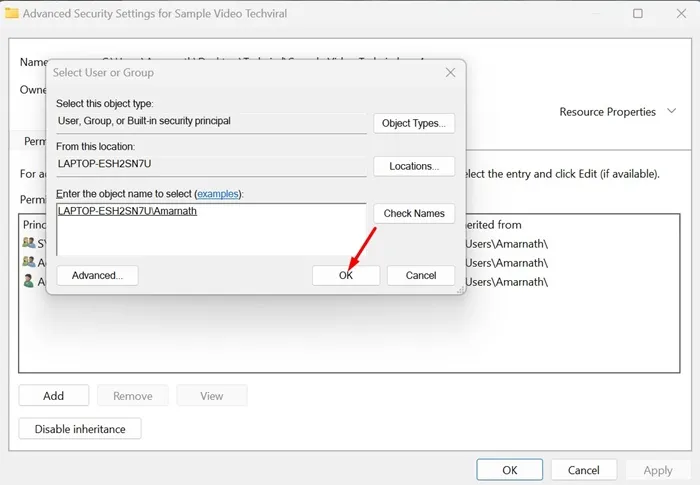
4. Utilisez le script Youtube.lua
Si vous obtenez une erreur lors de la lecture d’une vidéo YouTube sur VLC, vous devez utiliser cette méthode. Un script disponible sur GitHub prétend résoudre le message d’erreur. Voici comment utiliser le script.
1. Tout d’abord, ouvrez le lien Github et copiez le script.
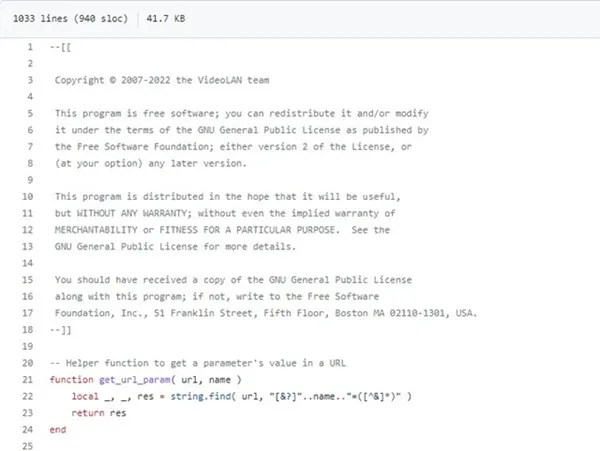
2. Maintenant, sur votre ordinateur, faites un clic droit sur le lecteur multimédia VLC et sélectionnez « Ouvrir l’emplacement du fichier ».
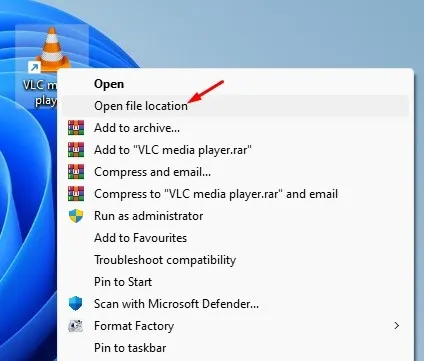
3. Ensuite, localisez le dossier lua > playlist . Dans le dossier Playlist, recherchez et double-cliquez sur le fichier youtube.luac .
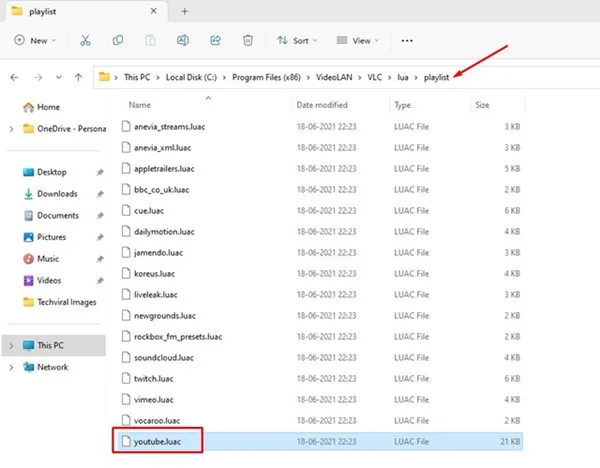
4. Sélectionnez toutes les lignes du document et appuyez sur le bouton Suppr . Ensuite, collez le script que vous avez copié lors de la première étape.
5. Appuyez sur le bouton CTRL + S pour enregistrer les modifications.
Après avoir apporté les modifications ci-dessus, redémarrez le lecteur VLC Media et lisez à nouveau la vidéo YouTube. Cette fois, vous n’obtiendrez pas le message d’erreur.
5. Désactivez le logiciel pare-feu/antivirus

Les pare-feu et les logiciels antivirus empêchent souvent les demandes entrantes. Si vous recevez le message d’erreur « Votre entrée ne peut pas être ouverte » lors de la diffusion d’une vidéo à partir de sites de diffusion vidéo, il est probable que votre programme de sécurité bloque la connexion entrante.
Lorsque la connexion est bloquée, VLC ne parviendra pas à diffuser la vidéo. Il vous montrera également le message d’erreur. Alors, désactivez le pare-feu et le logiciel antivirus sur votre PC, puis essayez de diffuser la vidéo.
6. Réinitialiser les préférences de VLC
Si le message d’erreur apparaît toujours lors de la lecture d’un fichier vidéo, il se peut que vous ayez une mauvaise configuration dans les préférences de VLC. Vous devez donc réinitialiser les préférences de VLC pour résoudre le message d’erreur.
1. Tout d’abord, ouvrez le lecteur VLC Media sur votre ordinateur.
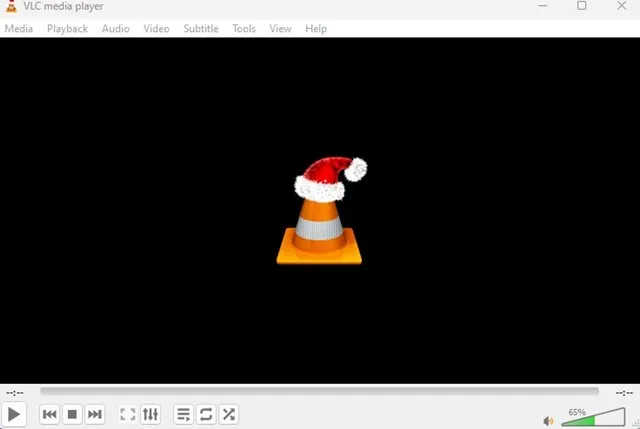
2. Lorsque le lecteur multimédia s’ouvre, accédez à Outils > Préférences .
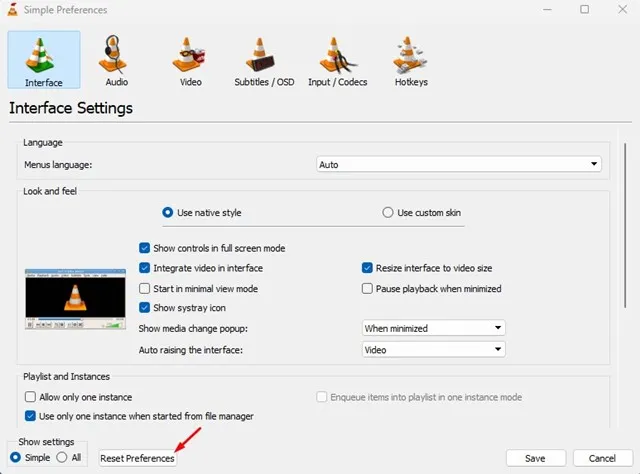
7. Vérifiez les mises à jour de VLC
Les mises à jour de VLC sont importantes, surtout si vous les utilisez sur les versions bêta ou préliminaires du système d’exploitation Windows. De nombreux utilisateurs ont affirmé avoir corrigé le message d’erreur Votre entrée ne peut pas être ouverte en mettant à jour leur application VLC Media Player.
Par conséquent, si le problème n’est toujours pas résolu, vous devez vous assurer que vous utilisez la dernière version du lecteur VLC Media sur votre ordinateur. Voici comment vérifier les mises à jour de VLC.
1. Tout d’abord, ouvrez l’application VLC Media Player sur votre PC.

2. Cliquez sur le menu Aide et sélectionnez Rechercher les mises à jour .
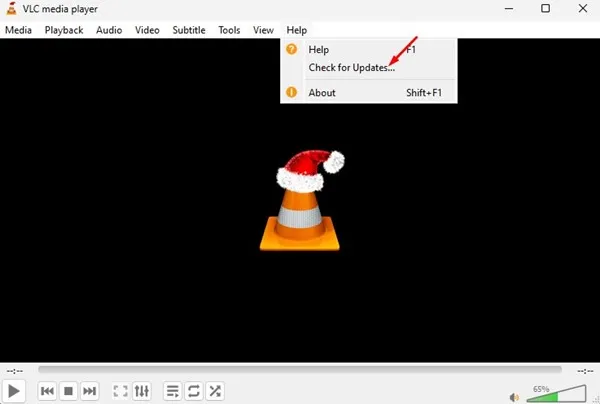
3. Désormais, VLC Media Player recherchera automatiquement les mises à jour disponibles et les installera.
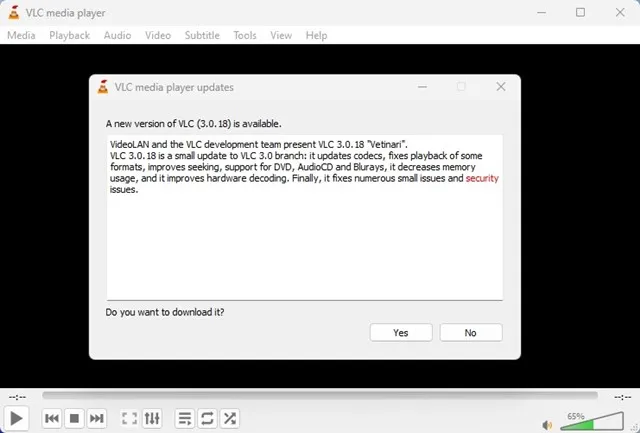
8. Réinstallez le lecteur multimédia VLC
Si toutes les méthodes mentionnées ci-dessus ne parviennent pas à corriger l’erreur VLC, vous devez réinstaller l’application VLC Media Player sur votre PC ou ordinateur portable.
La réinstallation peut réparer tous les fichiers VLC corrompus et réinitialiser tous les paramètres définis par l’utilisateur. Ainsi, si le problème est dû à des fichiers VLC corrompus ou à des paramètres incorrects, la réinstallation est la solution ultime.
Pour réinstaller VLC Media Player, accédez au Panneau de configuration et recherchez-le. Faites un clic droit dessus et sélectionnez « Désinstaller ». Une fois désinstallé, installez à nouveau la dernière version de VLC Media Player.
9. Utilisez d’autres applications Media Player
Aujourd’hui, de nombreuses alternatives à VLC Media Player sont disponibles pour les PC. Bien qu’aucun ne corresponde aux fonctionnalités de VLC, seuls certains offrent une meilleure stabilité et une meilleure prise en charge des codecs.
Si le message d’erreur persiste, vous pouvez essayer de lire la vidéo sur d’autres applications de lecteur multimédia, telles que KMPlayer, PowerDVD, Media Player Classic, etc., pour lire des vidéos sur l’ordinateur.
Voici donc quelques-unes des meilleures méthodes pour résoudre le message d’erreur « Votre entrée ne peut pas être ouverte » sur VLC Media Player. Si vous avez besoin d’aide supplémentaire pour résoudre le message d’erreur VLC, faites-le nous savoir dans les commentaires. Aussi, si l’article vous a aidé, partagez-le avec vos amis.




Laisser un commentaire